
Transfer Langsung dari iPhone Tidak Berfungsi? Berikut Perbaikannya

Punya iPhone terbaru? Kegembiraan yang meluap-luap ini sulit dikalahkan. Namun kemudian muncul tugas untuk mentransfer semua barang Anda dari iPhone lama ke iPhone baru. Apple membuat hal ini tampak mudah dengan fitur transfer datanya, terutama alat migrasi iPhone. Namun, apa yang Anda lakukan ketika masalah " iPhone tidak dapat ditransfer ke iPhone baru " yang ditakuti muncul?
Ini adalah sakit kepala yang umum terjadi saat memindahkan data dari iPhone lama ke iPhone baru . Meskipun sering menjadi masalah, menangani kegagalan transfer data antar iPhone tanpa penyebab yang jelas membuat frustrasi.
Dalam artikel ini, kami akan mendalami solusi praktis untuk mengatasi hambatan "transfer langsung dari iPhone tidak berfungsi".

"Transfer Langsung dari iPhone" mengacu pada proses menyalin file antar iPhone menggunakan Wi-Fi. Fitur yang disediakan oleh Apple ini memungkinkan Anda mentransfer data atau melakukan reset pabrik pada perangkat iOS .
Namun, penting untuk diperhatikan bahwa iPhone Anda harus menjalankan iOS 11 atau lebih baru agar metode ini berfungsi dengan lancar. Selain itu, pastikan untuk mencadangkan data iPhone lama Anda sebelum melanjutkan transfer.
Ada beberapa alasan mengapa iPhone Anda mengalami kesulitan selama transfer data. Berdasarkan analisis ahli dan pengalaman pengguna, berikut beberapa kemungkinan penyebab masalah “transfer iPhone tidak berfungsi”:
Sekarang, mari kita selidiki setiap masalah dan cari solusi efektif agar transfer data Anda kembali ke jalurnya.
Berikut beberapa metode umum yang dapat Anda coba jika Anda mengalami masalah dengan transfer langsung di iPhone Anda.
Untuk mentransfer data langsung dari satu iPhone ke iPhone lainnya, Anda perlu memastikan keduanya terhubung melalui Bluetooth. Tanpa koneksi ini, transfer langsung tidak akan berhasil. Jika Anda mengalami masalah karena transfer tidak berfungsi di iPhone baru Anda, ikuti langkah-langkah berikut:
Dengan memastikan Bluetooth dihidupkan dan kedua iPhone terhubung, Anda seharusnya dapat mengatasi masalah tersebut dengan transfer langsung.

Untuk memastikan proses transfer berjalan lancar, pastikan kedua ponsel memiliki daya baterai minimal 50%. Jika tidak ditagih dengan benar, proses transfer dapat berulang kali dibatalkan. IPhone lama Anda mungkin memiliki kesehatan baterai yang sangat rendah sehingga tidak dapat mengisi daya dengan baik. Jika demikian, sambungkan ke listrik selama proses transfer.
Masih menghadapi masalah "transfer dari iPhone terdekat tidak berfungsi"? Anda dapat mencoba memulai ulang iPhone secara paksa untuk mengaktifkan fitur pembersihan mandiri. Hal ini berpotensi menyelesaikan masalah tersebut. Ini adalah solusi sederhana untuk dicoba sebelum mencoba metode yang lebih kompleks.
Untuk iPhone 6/6s dan SE Generasi Pertama:

Untuk iPhone 7 dan 7 Ditambah:

Untuk iPhone 15/14/13/12 dan model sebelumnya:
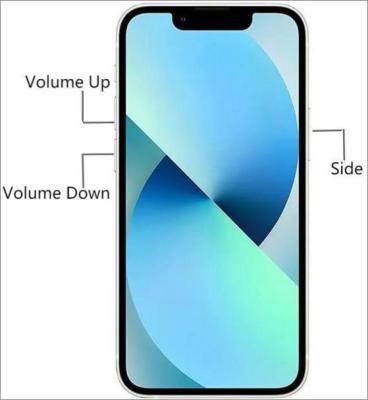
Untuk menggunakan Mulai Cepat dengan benar, perangkat Anda harus menginstal setidaknya iOS 12.4 atau versi yang lebih baru. Perlu diingat juga bahwa transfer iPhone langsung mungkin tidak berfungsi dengan baik jika versi iPhone lama Anda (Sumber) lebih tinggi daripada iPhone baru (Target). Oleh karena itu, Anda harus memeriksa versi iOS Anda dan memperbaruinya jika perlu. Berikut cara melakukannya:
Langkah 1. Pertama, buka aplikasi "Pengaturan" iPhone Anda, lalu buka "Umum".
Langkah 2. Klik pada "Pembaruan Perangkat Lunak".
Langkah 3. Pilih "Instal Sekarang" jika pembaruan tersedia, atau pilih "Unduh dan Instal" untuk mengunduh pembaruan. Setelah diunduh, masukkan kode sandi Anda dan pilih "Instal Sekarang".

Jika Anda memiliki file besar, sekitar 500 GB atau lebih, proses transfer mungkin lambat karena kelebihan data dan masalah "iPhone tidak dapat ditransfer" mungkin terjadi. Jadi, ada baiknya Anda memilah-milah data Anda terlebih dahulu. Hapus semua foto, aplikasi, video, atau dokumen berukuran besar yang tidak Anda perlukan lagi.
Pelajari Lebih Lanjut: Bagaimana jika iPad Anda terus restart sendiri? Jika Anda ingin memperbaikinya, Anda dapat mengklik panduan ini untuk mendapatkan trik yang bermanfaat.
Apakah Anda bosan dengan kerumitan mentransfer data antar iPhone? Nah, inilah trik jitu untuk Anda: mentransfer data dari satu iPhone ke iPhone lainnya hanya dalam satu klik. Bayangkan kemudahan menyinkronkan semua kontak, musik, foto, aplikasi, dan lainnya hanya dengan menekan satu tombol.
Salah satu alat terbaik untuk pekerjaan ini adalah Coolmuster Mobile Transfer . Ini seperti wizard transfer data pribadi Anda, yang mampu memindahkan berbagai jenis data dengan mulus antar iPhone dan bahkan antara perangkat iOS dan Android .
Inilah mengapa ini merupakan pengubah permainan:
Transfer Data yang Mudah : Coolmuster Mobile Transfer menyederhanakan seluruh proses. Dengan sekali klik, Anda dapat mentransfer kontak, musik, foto, eBuku, aplikasi, pesan, video, log panggilan, dan lainnya dari iPhone lama Anda ke iPhone baru yang berkilau.
Kompatibilitas Lintas Platform : Tidak masalah apakah perangkat Anda yang lain adalah ponsel Android atau perangkat iOS lainnya. Alat ini menjembatani kesenjangan tersebut, memungkinkan Anda mentransfer file antara iOS ke iOS , Android ke iOS , iOS ke Android , dan bahkan Android ke Android .
Tetap Terkini : Khawatir tentang kompatibilitas dengan perangkat terbaru? Jangan takut. Coolmuster Mobile Transfer sepenuhnya kompatibel dengan iPhone, iPod, iPad terbaru, termasuk model terbaru seperti iPhone 15 dan seterusnya.
Bayangkan ini:
Anda meningkatkan ke iPhone terbaru, dan yang Anda perlukan hanyalah satu klik untuk memigrasikan semua data penting Anda dengan lancar. Tidak ada lagi transfer manual, tidak ada lagi sakit kepala. Migrasi data yang lancar dan mudah. Jadi, mengapa tidak mencoba Coolmuster Mobile Transfer dan mempermudah transisi perangkat Anda?
Klik tombol di bawah untuk mengunduh uji coba gratis Coolmuster Mobile Transfer .
Berikut cara mentransfer file dari iPhone ke iPhone:
01 Unduh dan Instal Coolmuster Mobile Transfer
Unduh, instal, dan jalankan aplikasi di komputer. Setelah itu, pilih opsi "Transfer Seluler" dari toolkit.

02 Hubungkan ke Komputer
Hubungkan perangkat iOS Anda ke komputer menggunakan kabel petirnya. Setelah terhubung, Anda akan diarahkan ke antarmuka tempat Anda dapat melihat kedua perangkat di layar.

03 Transfer Langsung dari iPhone ke iPhone
Sekarang centang file yang ingin Anda transfer dari layar. Misalnya, Anda dapat memilih opsi "Catatan" atau "Kontak" dari daftar konten untuk ditransfer. Setelah dikonfirmasi, klik tombol "Mulai Salin" untuk segera mentransfer kontak.

Q1. Berapa lama waktu yang dibutuhkan untuk migrasi iPhone?
Durasi proses migrasi mungkin memakan waktu sekitar setengah jam untuk menyelesaikan pengiriman file Anda. Tapi itu tergantung koneksi internet Anda dan ukurannya.
Q2. Mengapa transfer langsung dari iPhone ke iPhone memakan waktu lama?
Anda memiliki file berukuran besar, atau koneksi internet Anda lemah dan tidak stabil. Dalam beberapa kasus, transfer mungkin memerlukan waktu lebih lama dari yang diperkirakan. Tergantung pada kecepatan koneksi internet Anda, kinerja ponsel, dan faktor lain seperti kemacetan jaringan atau penerimaan yang buruk, prosesnya mungkin memakan waktu lama.
Saat ini, kami harap Anda dapat dengan percaya diri menyelesaikan masalah 'transfer iPhone ke telepon baru tidak berfungsi'. Seperti yang Anda lihat, sangat mudah untuk memperbaikinya dengan solusi andal yang disebutkan di atas.
Jika Anda memilih untuk tidak menggunakan trik ini, gunakan program transfer data telepon-ke-telepon yang canggih seperti Coolmuster Mobile Transfer . Alat hebat ini juga dapat membantu Anda mengatasi "iPhone baru tidak dapat ditransfer dari iPhone lama". Itu membuat transfer data antara dua ponsel menjadi mudah.
Artikel Terkait:
Bagaimana Cara Mentransfer Data dari iPhone ke iPhone tanpa iCloud? (8 Cara Ilmiah)
Bagaimana Cara Mentransfer Data dari iPhone Rusak ke iPhone Baru? (4 Jalan Keluar)
Bagaimana Cara Mentransfer Data dari iPhone ke OnePlus dengan Mudah?





